Come sovrapporre due video iMovie
Girovagando su YouTube, hai trovato alcuni video realizzati davvero molto bene in cui si vedevano due filmati sovrapposti l'uno sull'altro? Ti piacerebbe creare qualcosa di simile ma non sai quali programmi utilizzare? Se hai un Mac con su installato iMovie, hai fatto Bingo!
Fra le tantissime funzioni del software di video editing targato Apple, c'è anche quella che permette di sovrapporre i filmati creando un bellissimo effetto conosciuto con il nome di picture-in-picture. Se vuoi saperne di più e vuoi scoprire come sovrapporre due video iMovie, continua a leggere.
Se vuoi imparare come sovrapporre due video iMovie, il primo passo che devi compiere è attivare gli strumenti avanzati all'interno dell'applicazione. Per fare ciò, recati nel menu iMovie > Preferenze e metti il segno di spunta accanto alla voce Mostra strumenti avanzati presente nella scheda Generali.
A questo punto, chiudi la finestra delle preferenze di iMovie e seleziona i due video da sovrapporre. Puoi importare i filmati sia dalla libreria di iPhoto, selezionando la voce Video iPhoto dal riquadro libreria eventi che si trova in basso a sinistra, sia dalle cartelle del tuo Mac, facendo click destro nel riquadro della libreria eventi e selezionando la voce Importa filmati dal menu che compare.
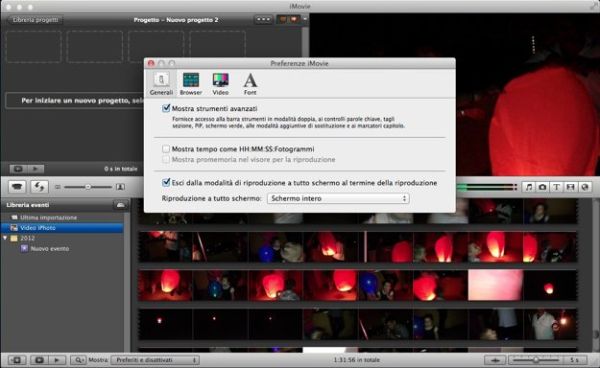
Ora, per sovrapporre due video iMovie devi selezionare il primo filmato da usare nel tuo progetto e trascinarlo nella timeline che si trova nella parte alta a sinistra della finestra. Puoi selezionare un video intero, facendo cmd+click sulla sua anteprima, oppure solo una porzione di esso facendo click e tenendo premuto il tasto del mouse.
Dopo aver importato il primo filmato nella timeline di iMovie, seleziona il secondo dalla libreria eventi, trascinalo sulla miniatura del video già presente nella timeline e lascia la pressione del mouse quando vedi comparire il simbolo + accanto al cursore. Si aprirà automaticamente un menu dal quale dovrai selezionare la voce PiP (picture-in-picture).

Bene. Ora non ti rimane altro che regolare posizione e dimensione del video sovrapposto, agendo con il mouse sulla sua anteprima nella parte alta a destra della finestra di iMovie, e cliccare sul pulsante Fine per salvare le impostazioni.
Facendo doppio click sull'anteprima del video in sovrapposto, puoi anche applicare a quest'ultimo delle animazioni di comparsa/scomparsa (mettendo il segno di spunta accanto al menu a tendina che si trova sotto la voce Effetto PIP), aggiungere un'ombreggiatura al riquadro in cui è contenuto (spuntando l'apposita voce) ed abilitare vari effetti video selezionandoli dall'apposito menu a tendina.
A lavori ultimati, puoi salvare il tuo video realizzato con iMovie selezionando la voce Esporta filmato dal menu Condivisione. Seleziona quindi il formato in cui salvare il video (es. Grande, 1080p, ecc.) dalla finestra che si apre e clicca sul pulsante Esporta per avviare l'elaborazione del file.
